
Quer proteger seu trabalho, inserindo uma marca d’água em sua imagem no Photoshop? Bem, este artigo é para você. Você conhecerá todo o esforço envolvido na criação e no trabalho com imagens sem perder qualidade. Vamos ensiná-lo em etapas simples como alcançá-lo saindo sua assinatura ou impressão digital como as conhecidas marcas d’água.
Marcas d’água na imagem
Marcas d’água são mensagens, logotipos, assinaturas que são sobrepostas em uma imagem com alguma transparência, sua presença é observada sem impedir a visualização da foto, dessa forma a imagem fica protegida. Geralmente são usados por agências ou por qualquer pessoa que queira cuidar de suas obras digitais.
Uma vez que esta técnica foi inventada até agora, é regularmente usada para preservar os direitos autorais ou como geralmente é chamado de copyright em todas as fotos criadas por alguém. Essa técnica não se limita apenas a imagens, você também pode colocar marcas d’água em vídeos.
Outro uso é, para divulgar ou promover um nome, logotipo ou site. Portanto, quem observa a fotografia sabe a origem da imagem. Recomenda-se que as marcas d’água sejam colocadas em um setor que não interrompa a exibição e que complementa ou acompanha o trabalho. A seguir, como inserir marca d’água em uma imagem no Photoshop.
Imagem de marca d’água com Photoshop
- Primeiro vá para Arquivo e abra um foto qualquer pessoa em que você deseja colocar sua marca d’água.
- Em seguida, use a ferramenta de texto do Photoshop.
- Antes de escrever, você tem a opção de alterar a fonte, o tamanho e a cor. Disse Ferramentas de textos estão no topo horizontalmente. Uma vez escrito, você pode colocá-lo em qualquer área de seu trabalho.
- Na janelinha chama Camadas, selecione a camada de texto clicando com o botão direito e clique em converter objetos inteligentes (ajuda a salvar o gráfico em sua mais alta qualidade, para que ao ampliá-lo ou reduzi-lo não perca sua nitidez).
- Você já tem sua marca d’água! Se você preferir que passe um pouco despercebido, você pode aplicar opacidade (você o encontra na caixa de diálogo Camadas)
Como você pode ver, é muito fácil colocar sua pegada. Existe uma outra maneira de fazer isso e, ao contrário do método anterior, tem suas vantagens quando se trata de economizar tempo.
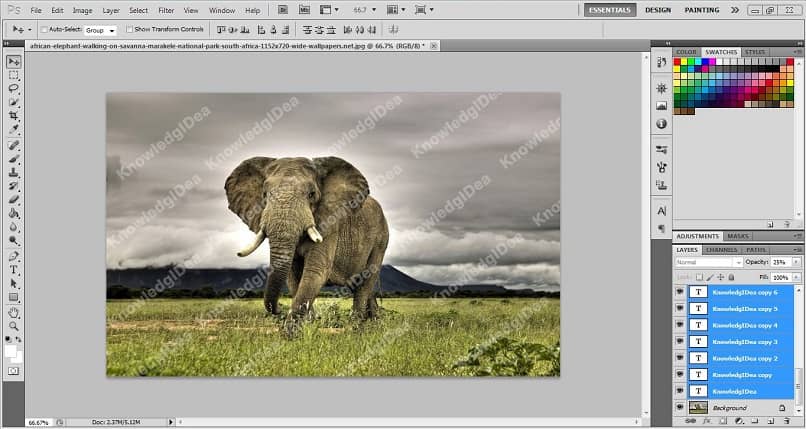
Criação da marca d’água como um arquivo
- Vá para Arquivo, clique em Novo. Você obterá uma caixa de diálogo na qual colocará o nome que deseja identificá-lo, no fundo selecione o conteúdo transparente. E você dá ok.
- Uma vez em sua área de trabalho, você vai para o bar ferramenta vertical, localizado à esquerda e toque no ícone T (Texto).
- Para alterar o formato, selecione-o e vá até a barra superior para alterar a fonte, o tamanho e a cor.
- Mais tarde válido alterações pressionando o ícone com a verificação ou imagem marcada, geralmente está no topo perto da barra horizontal.
- Vá ao Menu, clique na imagem e selecione cortar. A caixa de diálogo será aberta com 2 subgrupos, o primeiro diz Baseado em…. Pixels transparentes são selecionados e no segundo subgrupo Separar…. Selecione todas as opções e dê ok.
- Nós salvamos o trabalho.
- Agora você abre a imagem que deseja insira sua marca d’água. Para fazer isso, vá ao menu, clique em Arquivo e clique no local … selecione o arquivo que você salvou anteriormente.
- A assinatura ficará no meio da tela, portanto, com o rato arrasta e você coloca onde quiser …
- E você valida a mudança clicando no ícone de verificação (cor verde).
Aos poucos você vai conhecendo o mundo do Adobe Photoshop e suas ferramentas. Claro, tente não abusar muito das marcas d’água, caso contrário, você não poderá apreciar a imagem. Esperamos que tenha sido muito útil e que você possa nos deixar seus comentários.